1、PS中任意新建一个三维模型。
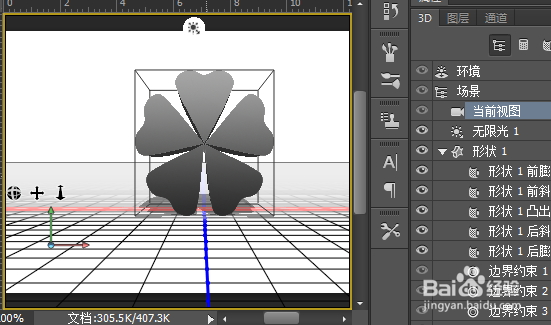
2、选择模型的材质图层,打开材质属性面板。

3、选择默认的材质面板右侧的小三角打开默认材质库,可以看到各种默认材质的材质球。
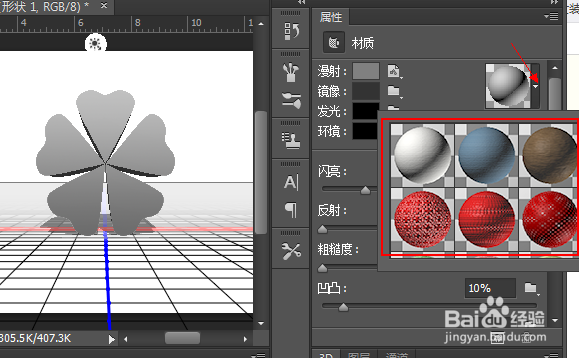
4、这时,我们要想看某个材质球是什么材质时,只需要把鼠标移动到此材质中间不动,然后就会出现提示材质名称。

5、如果要查看所有材质的名称,用上面的办法是很慢的,此时打开默认材质库,然后点击默认材质库右上角的设置按钮,就可以打开相应的下拉菜单,在下拉菜单中选择“仅文字”。

6、这时我们再次查看默认材质库,可以看到,材质球的显示状态已经改为文字列表方式显示,此时就可以根据文字名称来选择需要的材质了。

